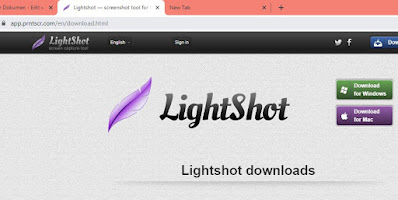Aplikasi Screenshot Laptop (Paling Simple+Powerful)
1 Aplikasi Screenshot di Laptop Ter-Mudah (Windows Ataupun Mac) - Meski kamu sudah cukup lama pegang laptop, ternyata masih belum tahu caranya screenshot.
Lalu kamupun browsing di google dengan mengetik kata kunci di kolom pencarian google "aplikasi screenshot di laptop".
Selanjutnya kamu temukan di halaman pertama google cara-cara (mungkin) dengan judul seperti ini :
Selanjutnya kamu temukan di halaman pertama google cara-cara (mungkin) dengan judul seperti ini :
- 5 Cara Untuk Screenshot di Laptop
- 7 Cara Melakukan Screenshot di Laptop dan PC
- 8 Cara....
- 10 Cara...
Lupakan cara-cara itu semua !
Karena kamu hanya butuh 1 cara pakai aplikasi ini. Caranya yang ter-mudah, ter-simple dan paling praktis.
Aplikasi yang bisa kamu gunakan di sistem operasi apapun, windows maupun mac. Caranya yang cocok di semua versi windows yang kamu pakai. Caranya yang...nenek kamupun bisa melakukannya.
Aplikasi yang bisa kamu gunakan di sistem operasi apapun, windows maupun mac. Caranya yang cocok di semua versi windows yang kamu pakai. Caranya yang...nenek kamupun bisa melakukannya.
Dan cara itu akan saya tunjukkan sebentar lagi.
Sudah 4 Tahun Saya Setia Menggunakan Aplikasi Screenshot Ini !
Agar kamu percaya bahwa ini adalah aplikasi screen capture dengan cara paling mudah, simpel dan praktis, bukti nyatanya adalah saya sendiri sebagai pengguna cara ini.
Saya telah menggunakan berbagai aplikasi screenshot yang pernah ada di internet sebelumnya. Sekitar 4 tahun lalu saya baru mengenal cara ini dan akhirnya saya pakai hingga sekarang.
Perlu kamu tahu. Sebagai tukang pengurusan dokumen-dokumen, pekerjaan harian saya tidak pernah lepas dari "aktivitas screenshot-screenshot dokumen". Dalam sehari bukan satu dua, tapi bisa puluhan hingga ratusan aktivitas screenshot yang saya lakukan.
Dan Alhamdulillah 1 cara simpel ini sangat sangat dan sangat membantu saya. I love so much cara ini...
Langsung saja saya tunjukkan 1 teknik screenshot di laptop paling mudah dan super praktis.
Langsung saja saya tunjukkan 1 teknik screenshot di laptop paling mudah dan super praktis.
Aplikasi Screenshot di Laptop Termudah
1. Unduh Aplikasi Screenshot Laptop/ PC
Tenang saja, aplikasi ini sangat ringan. Ukuran filenya super kecil, hanya sekitar 2.7 Mb. Lebih kecil dari ukuran 1 buah lagu. Dijamin tidak akan bikin berat kinerja laptop kamu.
Aplikasi ini bernama "Lightshot Screenshot". Kamu bisa mengunduhnya secara gratis dan legal di link berikut...
https://app.prntscr.com/en/download.html (Copy paste-kan link ini di browsermu).
https://app.prntscr.com/en/download.html (Copy paste-kan link ini di browsermu).
Setelah kamu copy paste link di atas di browser, akan muncul halaman seperti berikut:
Di halaman itu, di bagian kanan ada 2 pilihan download: Download for Windows (kotak hijau) dan for Download for Mac (kotak ungu). Silakan pilih download sesuai dengan OS laptop kamu.
Kalau saya sendiri, karena pakai Windows, saya download yang "Download for Windows".
2. Install Aplikasi Screenshot yang Sudah Kamu Download
Buka folder tempat kamu biasanya menyimpan hasil download. Cari file yang bernama "setup-lightshot". Lihat seperti yang saya beri tanda merah. Itu file-nya yang harus kamu install.
Selanjutnya, kamu install file tersebut dengan meng-klik 2x. Saat kamu mulai menginstall ini, bagi kamu yang pakai Windows, mungkin akan muncul security warning seperti berikut:
Kamu langsung pilih kotak "Run". Jangan kamu cancel. Setelah itu akan muncul lagi security warning dan kamu pilih "yes". Lalu akan muncul dialog box seperti ini:
Biarkan bahasa default "English" dan kamu langsung pilih kotak OK. Selanjutnya akan muncul dialog box seperti berikut:
Lalu kamu pilih "I accept the agreement" dengan mengklik lingkaran kecil di sampingnya. Selanjutnya akan berlangsung proses instalasi.
Setelah proses instalasi selesai, akan muncul dialog box lagi. Dan kamu pilih finish.
Cara Menggunakan Lighshot Screenshot Untuk Screenshot Laptop/ PC
Cara menggunakannya sangat mudah. Cek berikut langkah-langkahnya :
Pertama, aktifkan dulu aplikasi lightshot screenshot
Setelah terinstall, aktifkan aplikasi lightshot screenshot. Caranya, bisa kamu cari di Search Windows atau tekan tombol Windows di keyboard-mu dan selanjutnya di kolom search, cari aplikasi dengan mengetikan lightshot screenshot.
Lalu setelah muncul, klik 2x aplikasi tersebut untuk mengaktifkannya. Lihat gambar seperti berikut:
 |
| Mencari Aplikasi Lighshot Screenshot yang Sudah Terinstall dan Mengaktifkannya |
Proses pengaktifan aplikasi ini cukup sekali. Meskipun kamu nanti mematikan laptop - saat nyalain laptop lagi, kamu tidak usah mengaktifkannya lagi. Asal kamu tidak exit dari aplikasi ini.
Kedua, Penggunaan Aplikasi Untuk Screenshot di Laptop/ PC
Caranya sangat mudah, tinggal kamu pencet tombol "PrtSc" atau "PrtSc SysRq". Lalu layar laptop akan gelap dan muncul di bawah cursor/ pointer mouse tulisan "Select Area".
Selanjutnya kamu tinggal pilih area di layar laptopmu yang akan di-screenshot dengan cara klik kiri mouse - tahan - seret sampai ukuran yang kamu inginkan. Berikut contohnya:
Lihat contoh proses screenshot di atas.
Lihat bagian kanan bawah. Dari kiri ke kanan, pilih tools paling kiri untuk mengupload hasil screenshot, samping kanannya untuk men-share, kanannya lagi untuk email lewat gmail, kanannya lagi untuk print hasil screenshot, kanannya lagi untuk copy hasil screnshot dan paling kanan untuk save hasil screenshot.
Sedangkan tools di sebelah kanan yang berdiri vertikal, tool-tool tersebut bisa langsung digunakan untuk meng-edit hasil screenshot.
Seperti, memberi kotak pada bagian tertentu hasil screenshot, memberi tulisan, memberi tanda panah dan memberi tulisan pada hasil screenshot.
Sangat sederhana dan sangat praktis. Screenshot - hasil screenshot langsung bisa diedit - kemudian langsung bisa digunakan (diupload-dishare, diemail, diprint, dicopy, disave).
Jauh berbeda jika kamu pakai screenshot bawaan Windows. Di mana untuk mengedit hasil screenshot harus membuka program/ aplikasi paint. Dan untuk menggunakan hasil screenshot (upload-share-email-print-copy-save) harus membuka aplikasi lain.
Inilah aplikasi screenshot di laptop termudah yang pernah ada (hingga saat ini). Semoga membantu.
Baca Juga:
5 Cara Screenshot Laptop / Komputer yang Layak Kamu Coba